FPS (tai kehykset sekunnissa) on jo kauan tottunutmitata näytön sisällön visuaalista laatua yleensä. Sitä sovelletaan etenkin peleihin, joissa korkeampi äänenvoimakkuus tarkoittaa, että pelisi näyttävät paljon, paljon paremmalta. FPS riippuu järjestelmässäsi olevasta laitteistosta, joten vähemmän kykenevä laitteisto tarkoittaa alhaisempaa FPS: ää. Tästä huolimatta, jopa hyvällä laitteistolla, voit päästä alhaiseen FPS: ään. Näin voit katsella FPS-ohjelmaa MacOS-käyttöjärjestelmässä.
Työkaluista FPS: n katselua varten macOS: lla ei ole pulaa, mutta aiomme käyttää ilmaista Applen itse kehittämää työkalua.
Xcode Graphics -työkalu
Käy Apple Developer -sivulla ja kirjaudu sisäänApple-tunnuksesi. Ilmoittaudu kehittäjäksi, jos sinua kehotetaan. Sinun ei tarvitse ostaa jäsenyyttä. Se on tarpeen vain, jos haluat ladata sovelluksen yhteen Applen sovelluskaupoista.
Kun olet kirjautunut sisään ja lataussivulle, käytä suodatinta ja valitse vain Kehittäjän työkalut. Kirjoita hakupalkkiin 'Grafiikka' ja napauta Enter.
Etsi suodatetuista kohteista Lisätyökalut Xcodelle ja varmista, että se on uusimmassa, vakaassa versiossa Xcodea. Lataa pieni DMG-tiedosto.
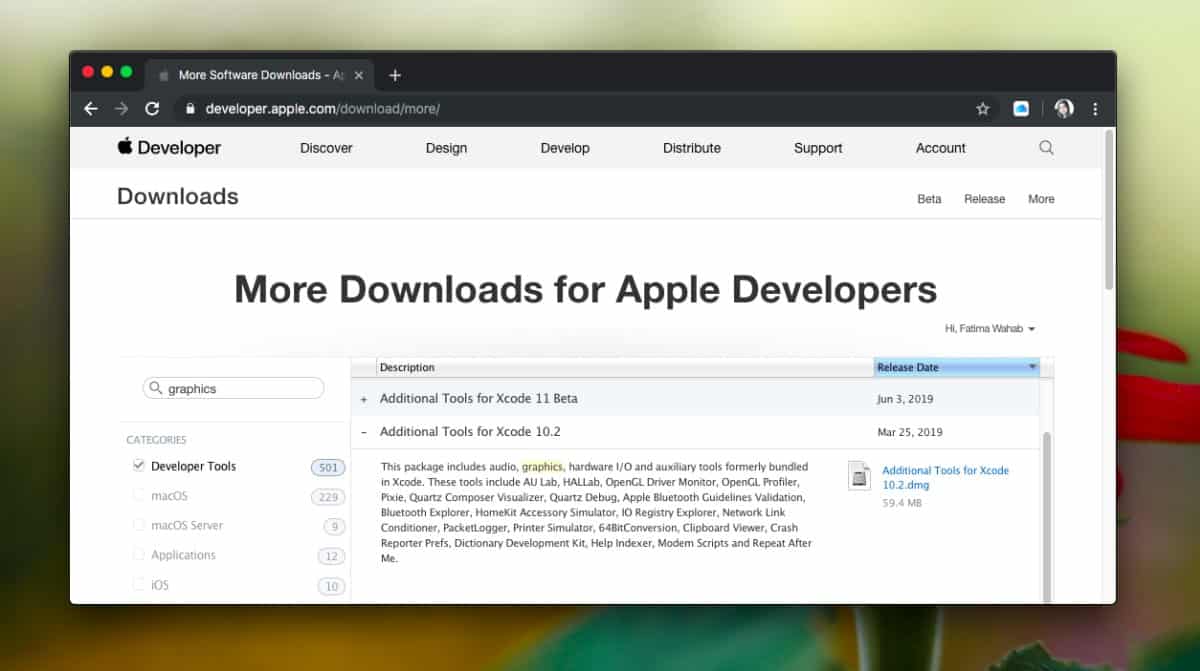
FPS MacOS-käyttöjärjestelmässä
Avaa DMG-tiedosto ja etsi Grafiikka-kansiosta Quartz-virheenkorjaustyökalu. Suorita se.
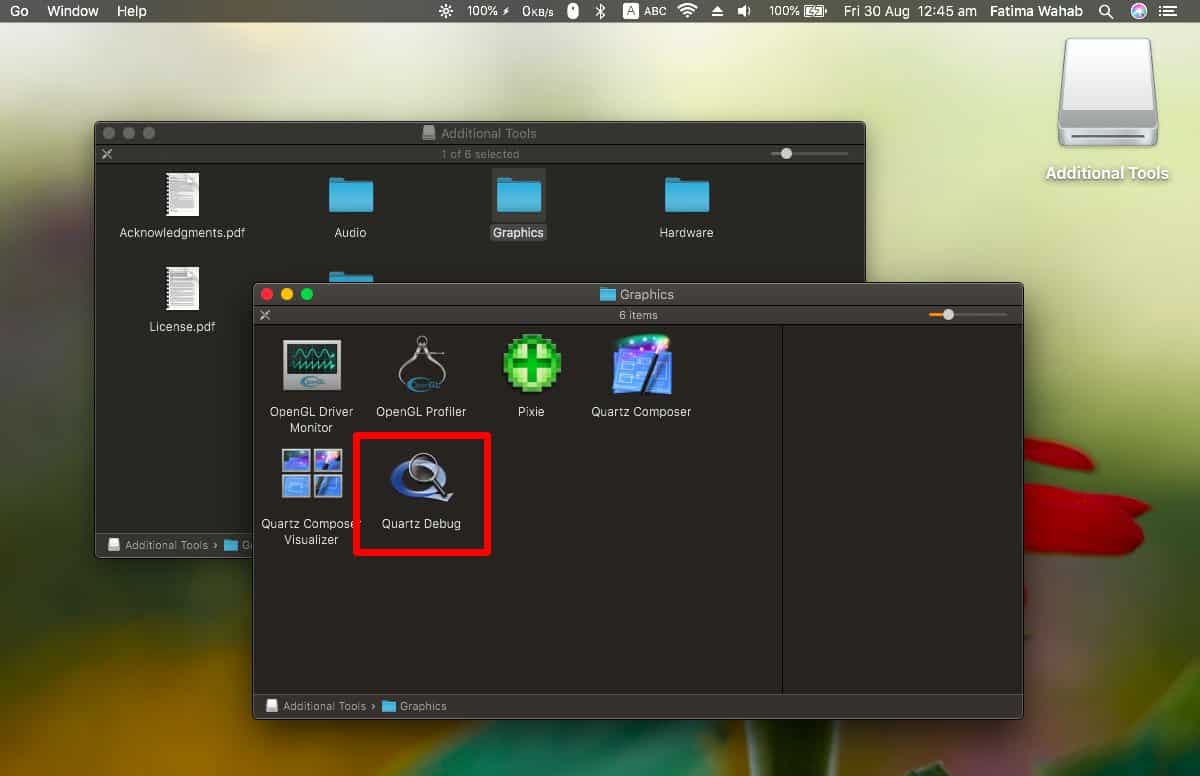
Kun se on käynnissä, siirry ikkuna-kohtaanja valitse valikosta FrameMeter. Tämä lisää näytön vasempaan alakulmaan mittarin, joka näyttää nykyisen FPS: n. Jos FPS: ssä tapahtuu muutos, jota parhaillaan saat, mittari päivitetään vastaamaan sitä.
Tämän FPS-mittarin sisällä on myös pienempi mittari, joka näyttää suorittimen käytön.
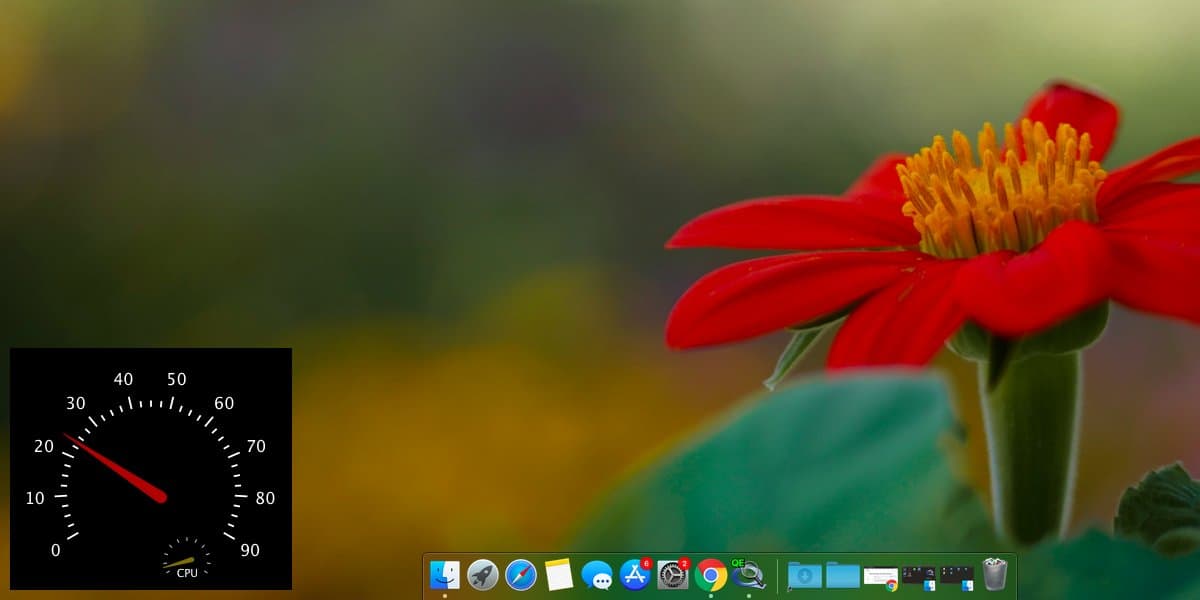
On olemassa kolmansien osapuolien työkaluja, jotka mittaavat FPS: n MacOS-järjestelmässä, ja jotkut niistä saattavat olla parempia visuaalisesti. Jos tämä Applen ilmainen työkalu ei vastaa tarpeitasi, voit kokeilla Count It -sovellusta.
FPS: llä on taipumus vaihdella; on todennäköisesti enimmäismääränopeus, jonka Mac pystyy saavuttamaan laitteistonsa perusteella, mutta kehysnopeus voi pudota rajusti alhaiselle tasolle, jos järjestelmäresurssejasi vetämällä alas. Yleensä FPS-vaihtelut eivät ole äärimmäisiä. Saatat nähdä ruutunopeuden laskun 1-5 kehyksestä tai ääritapauksissa jopa 10–15 kehystä, mutta sen pitäisi palautua. Jos käytät järjestelmässäsi sovellusta, joka antaa jatkuvasti alhaisen kuvanopeuden, todennäköisesti koska järjestelmälläsi ei ole resursseja ajaa sovellusta korkeammalla kehysnopeudella. Muut sovellukset, jotka eivät ole niin nälkäisiä, voivat silti suorittaa korkeammalla FPS: llä.













Kommentit